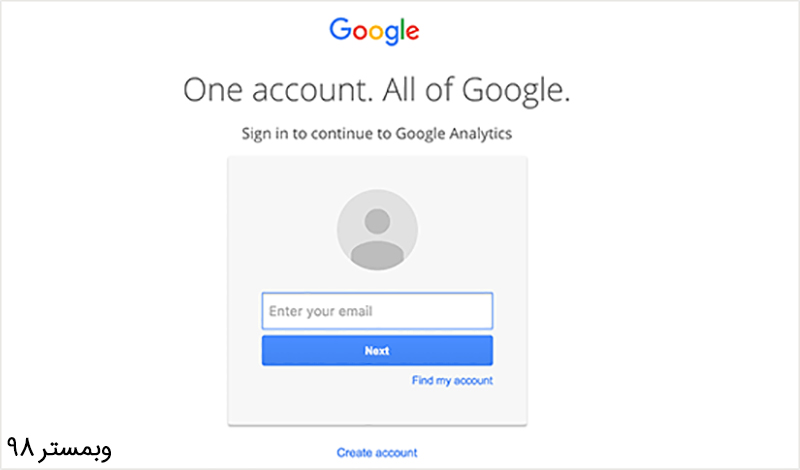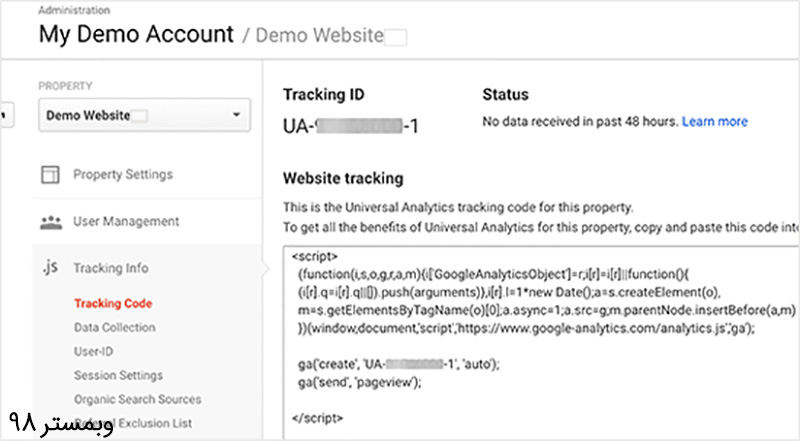گرفتن آمار بازدید سایت، تجزیه و تحلیل آن و بررسی اطلاعات بازدیدکنندگان هر سایت از جمله مواردی است که هر وبمستری باید به آن توجه کند تا راه را به سوی پیشرفت سایت خود هموار کنند. قبلا گفتیم که برای داشتن گزارشی از آمار بازدید قالب وردپرس خود از افزونه wp statistics استفاده کنید. اما برخی مواقع این افزونه ها آمار و ارقام درستی یا کاملی را به شما نمایش نمی دهند. از این رو شما می توانید از ابزار های آنلاین مشاهده آمار سایت با قالب وردپرس مثل وبگذر و گوگل آنالیز استفاده کنید و از آنجا که گوگل آنالیز ساخته شرکت گوگل است می توان اعتماد بیشتری به آن داشت. به همین منظور در این مقاله از آموزش وردپرس قصد داریم به آموزش و نصب گوگل آنالیز (Google Analytics) در قالب وردپرس بپردازیم.
[quote bgcolor=’#eec700′ color=’#ffffff’ bcolor=’#ffffff’]
علت اهمیت Google Analytics
سرویس Google Analytics در زمینه سرویس های تجزیه و تحلیل بازدیدهای سایت پیشرو است. گوگل آنالایتیکش بسیار دقیق است و مقادیر مختلفی از یک بازدیدکننده سایت را در اختیار شما قرار می دهد.
زمانی که یک سایت در قالب وردپرس را ایجاد می کنید هدف اول شما این است که ترافیک و کاربران بیشتری را کسب کنید . گوگل آنالیتیک به شما کمک می کند تا تصمیماتی مبتنی بر داده های آماری سایت خود بگیرید . در ادامه توضیحات بیشتری در مورد این سرویس گوگل، نحوه ثبت نام و افزودن آن به وردپرس را توضیح خواهیم داد.
[/quote]
نصب گوگل آنالیز (Google Analytics) در قالب وردپرس
از جمله اطلاعاتی که با نصب سرویس گوگل آنالیز (Google Analytics) به دست می آوریم می توان به موارد زیر اشاره کرد:
چه کسی از سایت شما بازدید می کند؟
بخش تجزیه و تحلیل گوگل آنالیتیک به شما نشان می دهد که بازدیدکنندگان سایت شما از چه موقعیت جغرافیایی و با چه مرورگری از سایت شما بازدید کرده اند و این امکانات به شما اطلاعات کاملی از موقعیت سایت کاربر سرور و … می دهد .
این داده ها بسیار مفید هستند و در بسیاری از موارد می تواند به شما به طور قابل توجهی کمک کند. می توانید با استفاده از اطلاعات کاربر از سازگاری سایت خود با بازدیدکنندگان اطمینان کسب کنید.
نکته: در صورتی که اکثر کاربران از سایت شما با رزولوشن ۱۲۸۰ پیکسل به خوبی بازدید می کنند، مطمئن شوید که طراحی شما با رزولوشن ۱۲۸۰ یا کوچکتر سازگار است.
کاربران در سایت شما چه کارهایی انجام می دهند؟
می توانید در سرویس گوگل آنالیتیک، مسیر های رفت و آمد کاربران و بازه زمانی که کاربر در سایت شما قرار دارد را با میزان بازدهی در سایت مشاهده کنید .با استفاده از این اطلاعات از میزان گشت و گذار کاربران در سایت خود مطلع می شوید و در نتیجه این گشت و گذار را بیشتر کنید .
کاربران در چه زمانی از سایت شما بازدید می کنند؟
در گوگل آنالیتیک می توانید با نگاهی به داغ ترین ساعات اوج بازدید از سایت خود، زمان ارسال مطلب خود را انتخاب کنید. اگر بازه زمانی به موقعیت شما سازگار نیست، مطلب مورد نظر خود را برای انتشار در ساعت مناسب تنظیم کنید .
کاربران چگونه سایت شما را پیدا می کنند؟
این بخش از تجزیه و تحلیل گوگل آنالیتیک نشان دهنده این است که کاربران از کجا به سایت شما مراجعه کرده اند (به عنوان مثال: موتورهای جستجو، لینک مستقیم، لینک های ارجاع از یک سایت دیگر). همچنین درصد بازدیدکنندگان شما از هر کدام از این منابع را به شما نشان می دهد که به چه میزان است.
همچنین اگر ورودی از موتور جستجوگر باشد، آن را به شما نشان می دهد که کدام موتور جستجوگر ترافیک بیشتری را جذب سایت شما می کند (گوگل، یاهو، بینگ ) و …
مراحل ثبت نام و ثبت گوگل آنالیتیک (Google Analytics) در قالب وردپرس
مرحله ۱
ابتدا باید یک اکانت Google Analytics ایجاد کنید. برای انجام این کار، به صفحه Google Analytics Signup Page مراجعه کنید. یک صفحه لاگین، مانند تصویر زیر خواهید دید.
اگر یک حساب کاربری گوگل یا جیمیل دارید، می توانید از همان استفاده کنید و با همان وارد ایمیل خود شوید. اگر حساب Gmail ندارید، باید یک حساب کاربری برای خودتان ایجاد کنید.
مرحله ۲
هنگامی که با حساب Gmail خود وارد سیستم شدید، به یک صفحه مانند تصویر زیر هدایت می شوید. در اینجا می توانید با حساب کاربری Gmail خود در گوگل آنالیتیک Google analytics ثبت نام کنید برای شروع ثبت نام بر روی گزینه sign up کلیک کنید.
مرحله ۳
در صفحه بعدی، شما انتخاب می کنید که ابزار گوگل آنالیتیک Google Analytics را برای موبایل می خواهید و یا سایت که در این صورت باید گزینه سایت را انتخاب کنید. بعد از انتخاب این گزینه باید نام حساب کاربری را وارد کنید. (این نام نمایه Google Analytics برای وب سایت شما می باشد) نام سایت، نشانی اینترنتی سایت(URL)، کشور و بازه زمانی را در فیلد های مرتبط طبق تصویر زیر تکمیل کنید .
بعد از اینکه اطلاعات را در فیلد های مشخص به درستی تکمیل کردید، بر روی دکمه Get Track ID کلیک کنید. شما باید شرایط و قوانین سرویس گوگل آنالیتیک را بپذیرید، بنابراین بر روی دکمه I Agree کلیک کنید.
مرحله ۴
در حال حاضر به صفحه ای هدایت می شوید که در این بخش توسط گوگل آنالیتیک کدی جهت شناسایی و همگام سازی سایت شما در اختیارتان قرار داده شده است که این کد را باید به قالب وردپرس خود اضافه کنید. برای اضافه کردن کد به قالب وردپرس خود می توانید از اضافه کردن کد به بخش فوتر و هدر استفاده کنید .
پیشنهاد می کنیم به محض اینکه کد را در وردپرس خود اضافه کردید صفحه اکانت گوگل آنالیتیک خود را باز کرده و به بررسی آمار بازدید سایت خود در Google Analytics بپردازید.
وارد داشبورد شوید و بر روی Google analytics کلیک و روی تبreporting کلیک فرمایید.
Audience: با این تب می توانید کاربران سایت خود را بشناسید.
Acquisition: در این بخش می توانید بفهمید که کاربران شما از کجا به صفحه سایت شما وارد شده اند.
Behavior: در این بخش می توانید خلاصه فعالیت های کاربران را در سایت مشاهده می کنید.
امیدواریم مطالب فوق و نکات ذکر شده در این آموزش وردپرس برای استفاده از آمار بازدید سایت خود به کمک سرویس گوگل آنالیتیک، مفید واقع شده باشد.
ممنون از همراهی شما با این بخش از آموزش وردپرس. در صورت هر گونه سوال لطفا سوال خود را در قسمت نظرات مطرح بفرمایید. همچنین اگر قصد خرید قالب وردپرس برای سایت خود از یک منبع معتبر را دارید می توانید به دسته بندی قالب وردپرس در سایت وبمستر98 مراجعه بکنید.
موفق و پیروز باشید